怎么把微信的已读消息设为未读 怎么设置微信已读消息提醒
微信是大家最喜爱的通讯软件之一,它深受用户欢迎,给我们带来很多便捷和乐趣,可是有些小伙伴还不太熟悉它的一些设置,比如,很多人不清楚怎么怎么把微信的已读消息设为未读,也有的朋友不知道怎么设置微信消息提醒。小编今天给大家分享解决这两个问题的方法。
将已读消息设置为未读
1.首先,请大家先在自己的手机中找到“微信”App,点击进入主界面,然后任意点开一条已读消息。
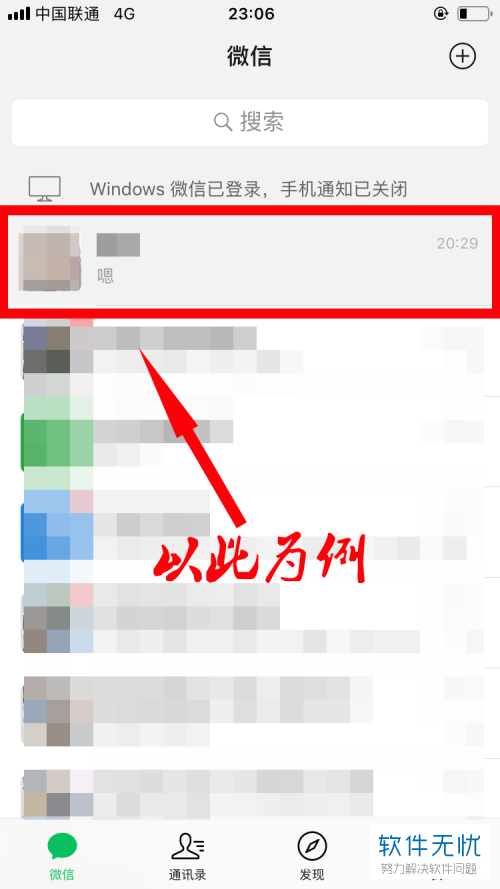
2. 第二步,接下来,我们把这个消息往左滑动,这样就能发现出现了“标为未读”选项。
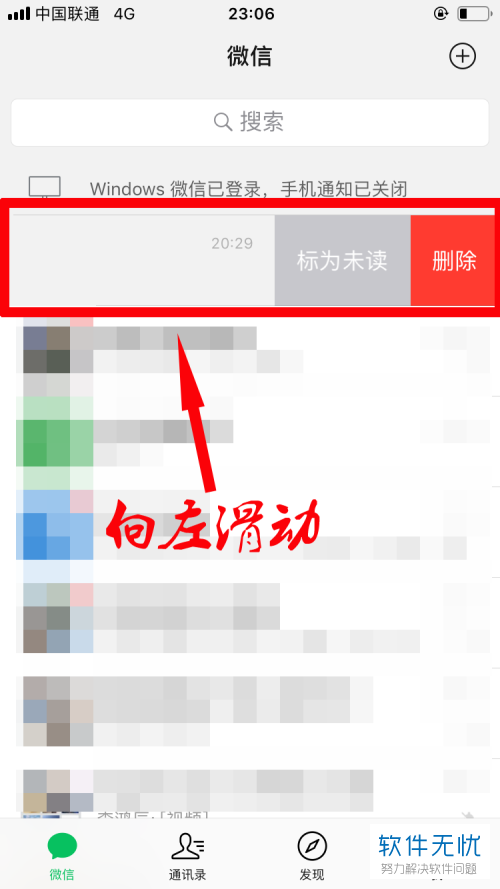
3.第三步,接下来,我们会发现,屏幕中出现了未读消息的红色标记。
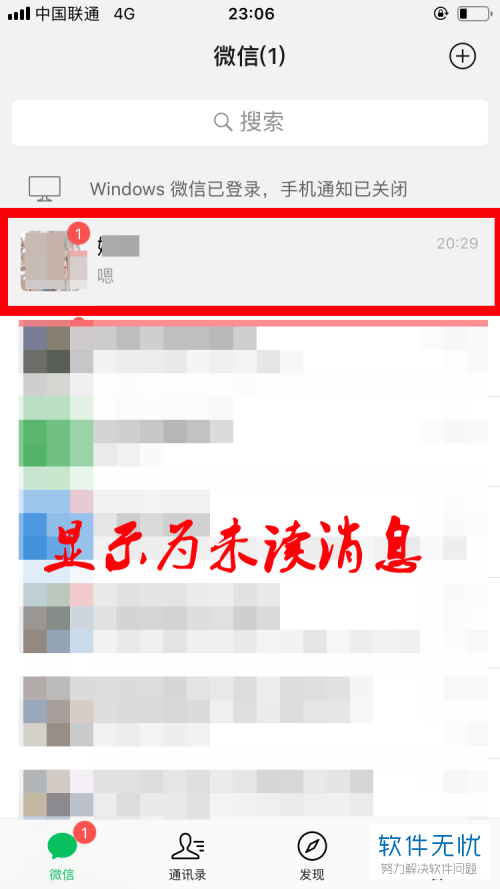
4. 最后,当小伙伴们再次打开手机微信时,就还能发现刚刚的那条消息,自然避免了忘记回复微信的麻烦。
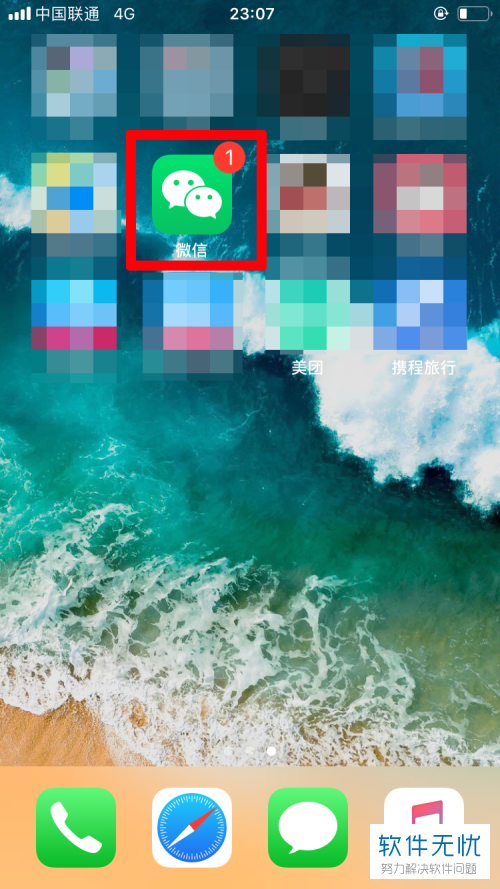
将已读消息设置提醒
1. 首先,我们需要一直按着那个需要设置提醒的微信消息,然后屏幕中会出现如图所示的新界面,请选择最右侧的箭头图标。
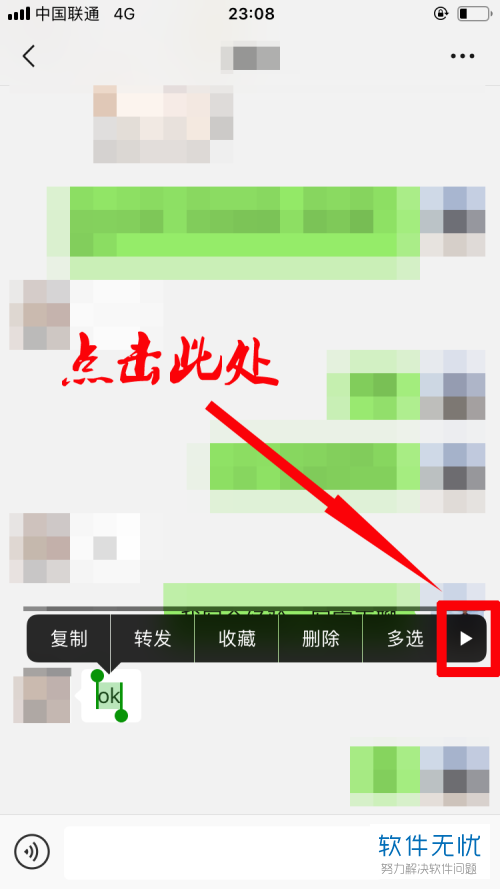
2. 第二步,请选择新界面中的“提醒”这一项。
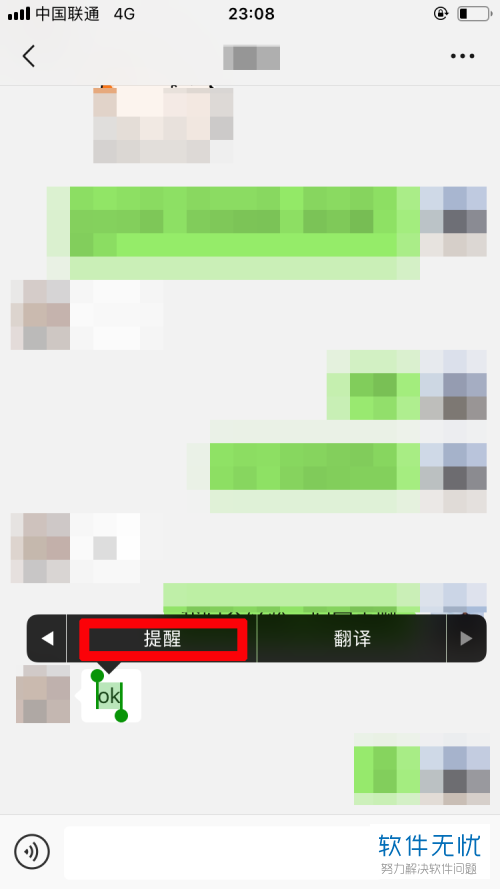
3. 第三步,完成上述步骤后,请大家点击选择自己需要提醒的时间,然后选择屏幕中的“设置提醒”即可。
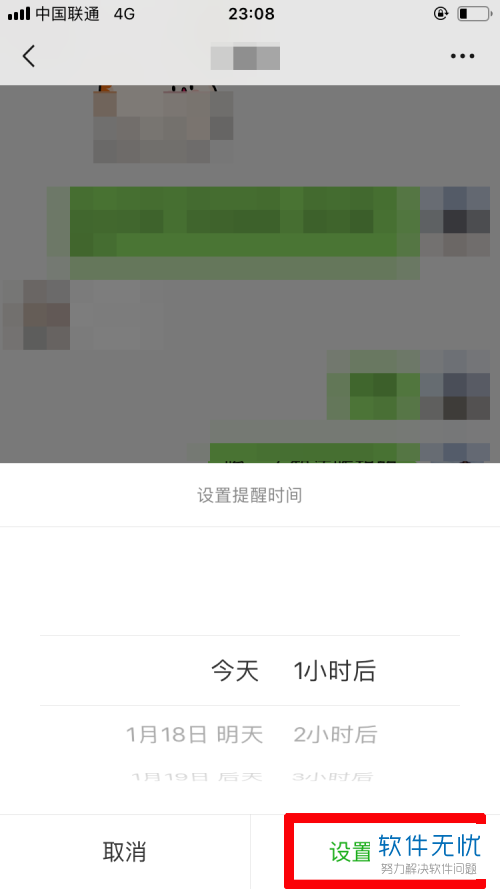
4. 第四步,接下来,如图所示,我们的屏幕中提示“已设置”,这就表示操作完成,系统会在指定时间给提醒这条已读消息。
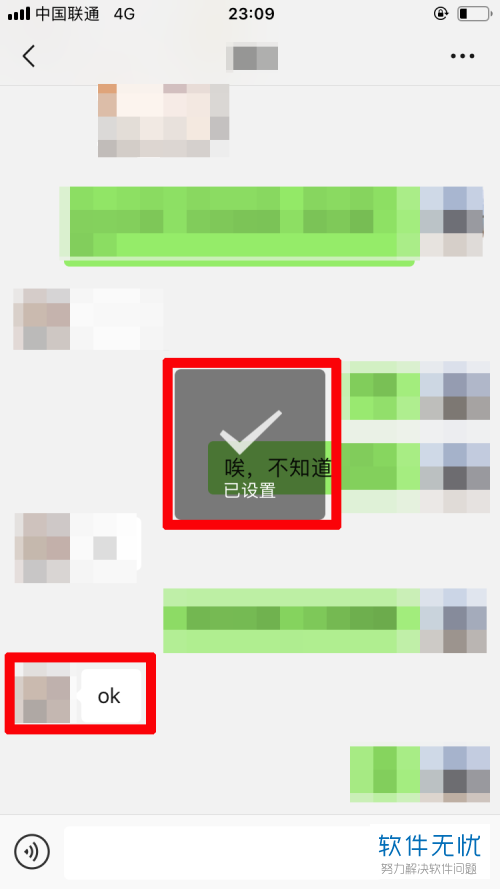
以上就是把微信的已读消息设为未读和设置微信已读消息提醒的方法。
分享:
相关推荐
- 【其他】 WPS文字透明度在哪里设置 04-26
- 【其他】 WPS文字图片显示不出来怎么办 04-26
- 【其他】 WPS文字rgb在哪 04-26
- 【其他】 WPS文字rand没反应 04-26
- 【其他】 WPS文字二级标题怎么设置 04-26
- 【其他】 WPS文字二维码 04-26
- 【其他】 WPS文字二行二列怎么设置 04-26
- 【其他】 WPS文字文档的段落标记位于 04-26
- 【其他】 WPS文字无法保存normal.dotm 04-26
- 【其他】 WPS文字去水印 04-26
本周热门
-
iphone序列号查询官方入口在哪里 2024/04/11
-
输入手机号一键查询快递入口网址大全 2024/04/11
-
oppo云服务平台登录入口 2020/05/18
-
outlook邮箱怎么改密码 2024/01/02
-
mbti官网免费版2024入口 2024/04/11
-
光信号灯不亮是怎么回事 2024/04/15
-
苹果官网序列号查询入口 2023/03/04
-
fishbowl鱼缸测试网址 2024/04/15
本月热门
-
iphone序列号查询官方入口在哪里 2024/04/11
-
输入手机号一键查询快递入口网址大全 2024/04/11
-
oppo云服务平台登录入口 2020/05/18
-
outlook邮箱怎么改密码 2024/01/02
-
mbti官网免费版2024入口 2024/04/11
-
苹果官网序列号查询入口 2023/03/04
-
fishbowl鱼缸测试网址 2024/04/15
-
光信号灯不亮是怎么回事 2024/04/15
-
计算器上各个键的名称及功能介绍大全 2023/02/21
-
正负号±怎么打 2024/01/08











